如何在Windows11上添加快速设置图标
要向Windows11上的“快速设置”浮出控件添加更多或缺少的项目,请使用以下步骤:
1.调用Windows键+A键盘快捷键以打开快速设置。
快速提示:或者,您可以随时单击任务栏系统托盘中的网络、电池、音量组合图标。
2.单击编辑快速设置(笔)按钮。

3.单击添加按钮。
4.选择要包括在浮出控件中的项目。
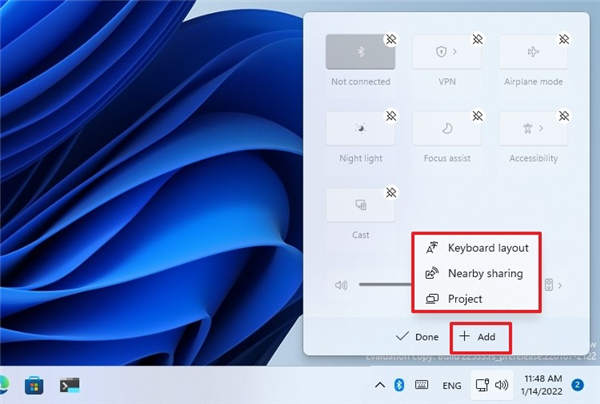
5.重复步骤3和4以添加更多项目。
6.单击完成按钮。
完成这些步骤后,新项目将出现在“快速设置”浮出控件中。
如何在Windows11上添加快速设置图标
如何在Windows11上添加快速设置图标
要向Windows11上的“快速设置”浮出控件添加更多或缺少的项目,请使用以下步骤:
1.调用Windows键+A键盘快捷键以打开快速设置。
快速提示:或者,您可以随时单击任务栏系统托盘中的网络、电池、音量组合图标。
2.单击编辑快速设置(笔)按钮。

3.单击添加按钮。
4.选择要包括在浮出控件中的项目。
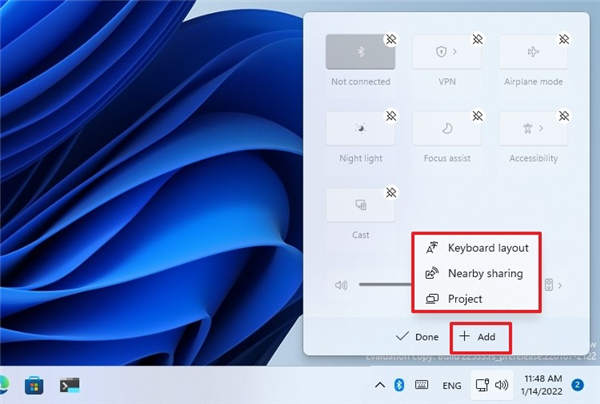
5.重复步骤3和4以添加更多项目。
6.单击完成按钮。
完成这些步骤后,新项目将出现在“快速设置”浮出控件中。
您可能感兴趣的文章
热度
℃
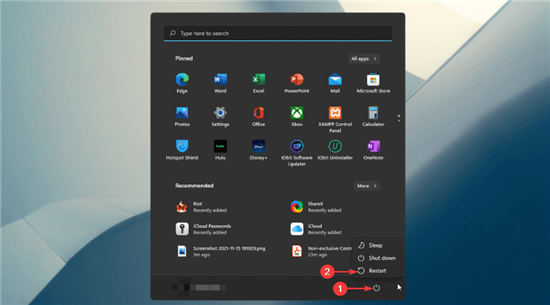
热度
℃

热度
℃
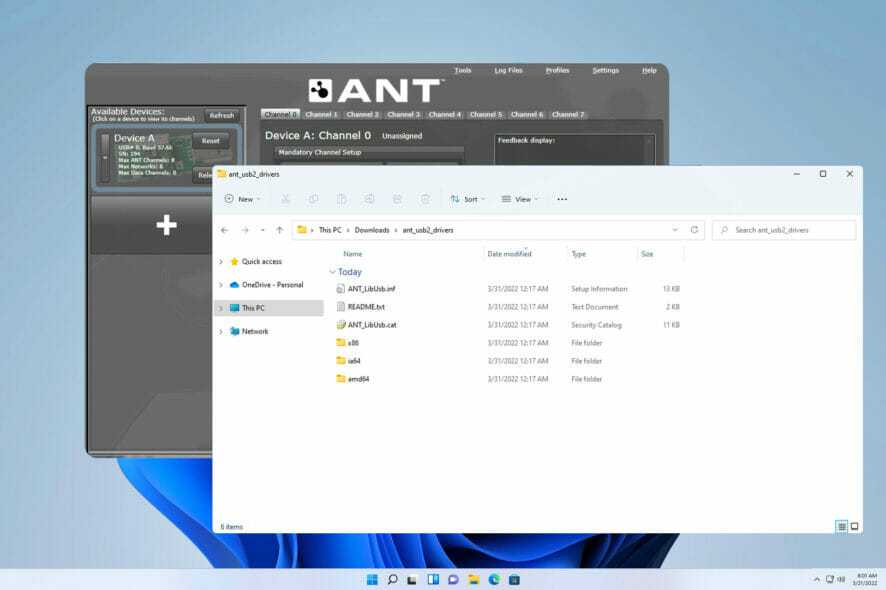
热度
℃

热度
℃
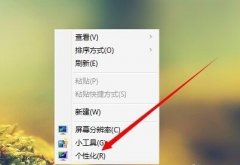
热度
℃

热度
℃
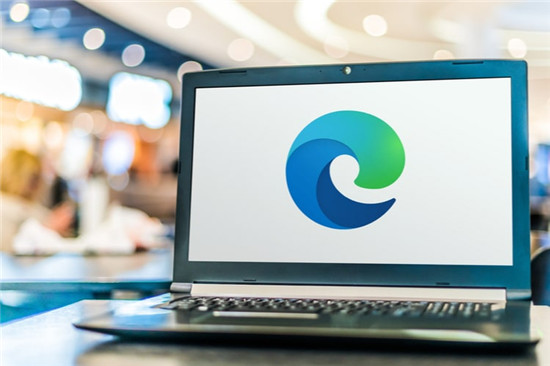
热度
℃
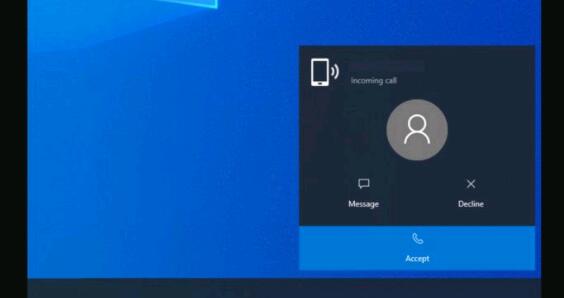
热度
℃

热度
℃
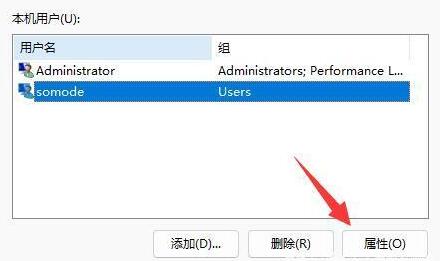
热度
℃
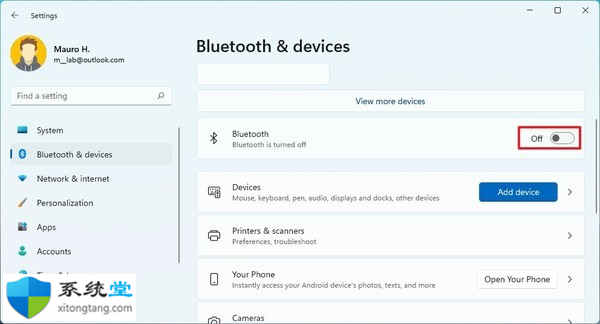
热度
℃
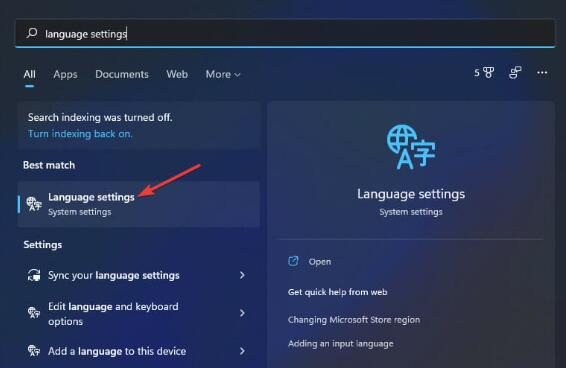
热度
℃
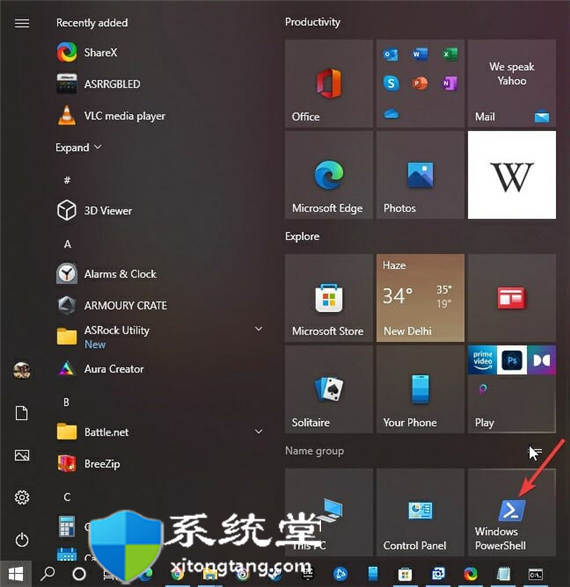
热度
℃

热度
℃
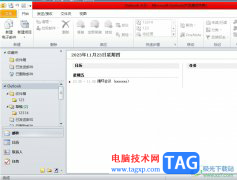
热度
℃
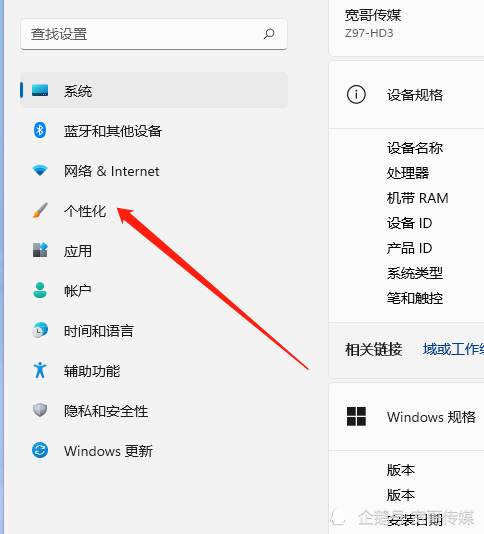
热度
℃

热度
℃
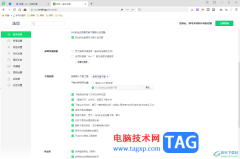
热度
℃

热度
℃
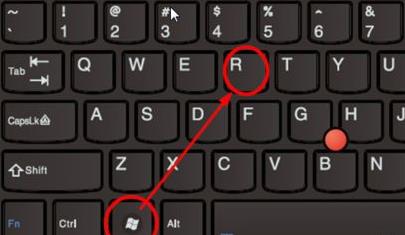
分享至微信,请使用浏览器下方的分享功能
如何在Windows11上添加快速设置图标
如何在Windows11上添加快速设置图标 要向Windows11上的快速设置浮出控件添加更多或缺少的项目,请使用以下步骤: 1.调用Windows键+A键盘快捷键以打开
长按识别二维码 进入电脑技术网查看详情